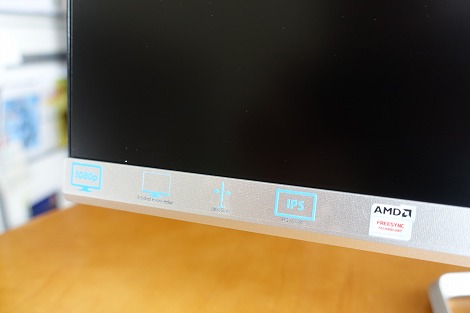HP 24f/24fwレビュー
(*当サイトの記事にはアフィリエイト広告が含まれています)
HP 24f/24fwは、23.8インチ液晶パネルを搭載したモニタ。

ベゼル液晶の外枠)が非常に狭くなっており、スタイリッシュなデザインに仕上がっているほか、表示の綺麗なIPSパネルを搭載しています。
ここではHP 24f/24fwについて詳しくレビューします。

なお、HP 24fには、ブラックカラーの24fとホワイトカラーの24fwの2つのモデルが用意されています(レビュー機は24f)。スペックは共通です。
(*ここに記載されているスペック・構成・価格は記事執筆時点のものです。最新情報については必ずHP Webサイトでご確認ください。レビュー機はメーカーの貸出機です)
*当サイト向け特別クーポンが提供されています。個人向けPCが7%オフ/法人向けPCが4%オフになるクーポンが利用可能です。【プロモーション/提供:株式会社日本HP】
1)スタイリッシュなfシリーズの23.8インチ液晶モニタ
HP 24f/24fwモニタは、fシリーズに属しており、他に21.5インチ/27インチのモデルが用意されています。

イベントに、3つのサイズのモニタが展示されていました。一番右が21.5インチモデル、真ん中が23.8インチモデル、一番左が27インチモデルです。
それぞれのモデルの主なスペックは次のとおり。
| 機種名 | 22f/22fw | 24f/24fw | 27f/27fw |
| インチ | 21.5 | 23.8 | 27 |
| 最大解像度 | 1920×1080 | ||
| パネル | IPS非光沢 | ||
| 入力端子 | VGA×1 HDMI×1 |
VGA×1 HDMI×2 |
|
| 高さ調整/縦回転/水平回転 | 非対応 | ||
| タッチ対応 | 非対応 | ||
| スピーカー | 非搭載 | ||
| AMD FreeSync対応 | 対応 | ||
| 最小構成価格 (税別) |
17,800円 | 20,800円 | 25,800円 |
| 詳細情報 | 22f/22fwレビュー |
本製品 | 27f/27fwレビュー |
デザイン/仕様は3つのモデルで共通しています。大きな違いは、パネルの大きさ。また一番大きなパネルを搭載している27f/27fwのみ、入力端子としてHDMI端子を2つ搭載しています(他のモデルは1つ)。
2)23.8インチの非光沢/IPSパネルを搭載

HP 24fは23.8インチパネルを搭載。

B5サイズのノートと比べるとこんな感じ。

ミニタワー型のPavilion 590と接続したところ。

最大解像度は1920×1080ドット(フルHD)でIPSパネルを搭載しています。
IPSパネルは視野角が広く、どこから見ても見え方の変化が少ないパネルです。

表示がすごく鮮明で綺麗なので、画質にこだわる人も安心して使えます。
また非光沢タイプのパネルを搭載しています。光沢パネルの方が色が鮮やかに表現できるのですが、映り込みが発生しやすいのが難点。その点、非光沢タイプは、映り込みが発生しにくく、長時間見続けても眼が疲れにくいので、実用性が高いです。
タッチパネルは非搭載です。
5)スタイリッシュなデザイン

24fは、フレームレスボディを採用していることもあり、すごくスタイリッシュな仕上がりになっています。

液晶下部、

スタンド、土台部分とも、シルバーを基調としたデザインを採用。光が当たると反射してすごく綺麗です。

ベース部分も独特なデザインになっています。ちょっと細いので安定性が気になりますが、本体を多少ぐらつかせても、倒れることはありません。

背面部。HP 24fには、背面部がブラックカラーとホワイトカラーの2つのモデルが存在しますが、レビュー機はブラックモデル。落ち着いたカラーリングです。

こちらはイベントに展示されていたホワイトモデル。

HP 24fは、高さ調整/縦回転/水平回転機能には対応しておらず、傾き調整だけが可能です。

ここまで、傾けることができます。

ちなみにスタンド、土台部分は取り外せます。
8)多彩な設定メニューを用意
HP 24fには多彩な設定メニューが用意されています。

設定メニューにアクセスするには、底面部右にあるボタンのいすれかを押します。
上の画像の一番右が電源ボタン、左に4つあるボタンが設定ボタンです。

設定ボタンのいずれかを押すと、設定メニューが表示されます。4つの設定ボタンに対応する形で4つのメニューが表示されます。

一番左のボタンを押すと、メインメニューが表示されます。明るさやコントラストなど、メインの項目を調整できます。

左から2つめのボタンを押すと、現在のモニタ設定に関する情報が表示されます。
解像度や接続している端子、カラー設定などを確認できます。
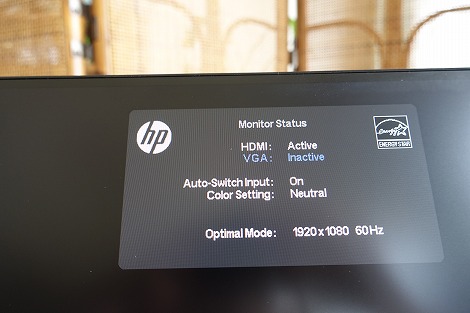
左から3つめのボタンを押すと、モニタのステータスが表示されます。搭載している映像入力端子の状態などを確認できます。

一番右のボタンを押すと、表示モードを切り替えることができます。
低ブルーライト、夜、読書、映画、写真などの設定を切り替えられます。

なお、右下には電源ランプが配置されており、オンになると点灯します。
モニターおすすめキャンペーン実施中! 
HPモニタをお得に購入できるモニターおすすめキャンペーン実施中。詳しくは、モニターおすすめキャンペーン詳細ページ(HP公式ページ)を参照してください。
当サイト向け特別クーポンを利用すればHP個人向けPCが7%オフに! 
日本HP様から当サイト向けの特別クーポンの提供を受けることになりました。 このクーポンを利用すれば、HP個人向けPC(13.2万円以上)が通常価格から7%オフになります。 クーポンの利用方法/条件等については、「HPクーポンで7%オフをゲットする方法」を参照してください。【プロモーション/提供:株式会社日本HP】
楽天市場でHPパソコンをお得に購入できます! 
HPでは楽天市場店にも力を入れています。楽天ポイントを大量にゲットできるセールも定期的に実施しているので、是非確認してみてください。
当サイトではHPパソコンの詳細情報/レビューを多数掲載しています。更新情報に関しては、ツイッターにアップしていますので、最新情報をチェックしたい人は是非フォローしてください。
(更新日:2018年11月19日)